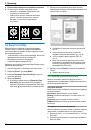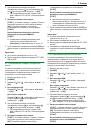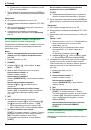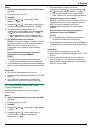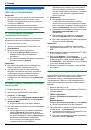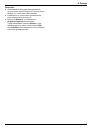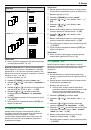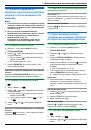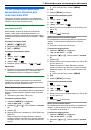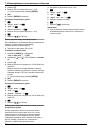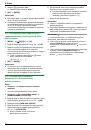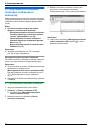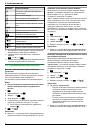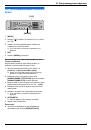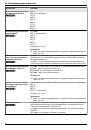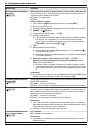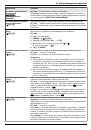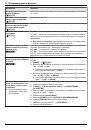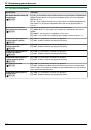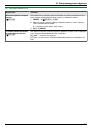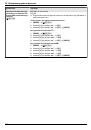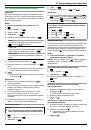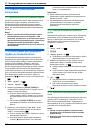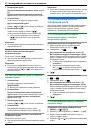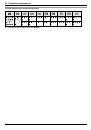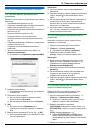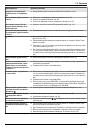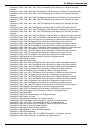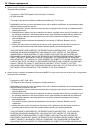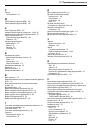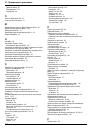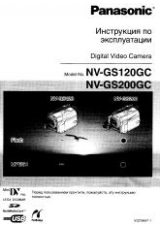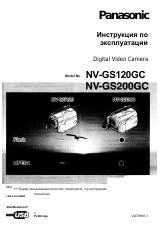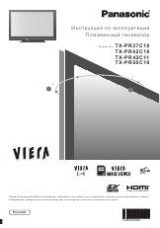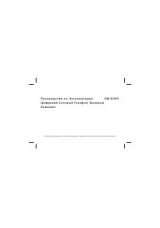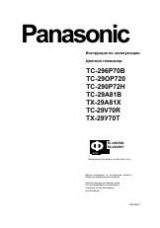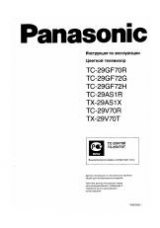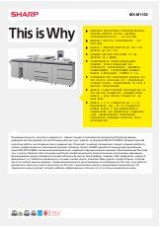8.1 Отправка факса вручную
8.1.1 Использование стекла сканера
С помощью стекла сканера можно отправить изображение
страницы буклета или бумаги небольшого размера.
{
РАЗРЕШЕНИЕ
}
{
КОНТРАСТ
}
{
ПОВТОРНЫЙ НАБОР
}
{
ФАКС
}
{
ОК
}
{
БЫСТРОЕ СКАНИРОВАНИЕ
}
{
CTAPT
}
1
Если индикатор
M
ФАКС
N
выключен, включите его,
нажав
M
ФАКС
N
.
2
3
При необходимости измените разрешение и
контрастность в зависимости от типа документа.
R
О выборе разрешения смотрите стр. 65.
R
О выборе контрастности смотрите стр. 65.
4
Наберите номер факса.
5
Нажмите
M
CTAPT
N
для сканирования документа в
память. Дождитесь отображения
“
СКАН:НАЖМИ
ОК
”
“
ОТПРАВКА:СТАРТ
”
.
R
При отправке одной страницы перейдите к шагу 7.
R
При отправке нескольких страниц перейдите к
следующему шагу.
6
Положите следующую страницу на стекло сканера.
A
M
ОК
N
R
Для отправки дополнительных страниц повторите
этот шаг.
7
M
CTAPT
N
Примечание:
R
Об остановке отправки см. на стр. 120.
R
Можно изменить режим работы по умолчанию
(функция #463, стр. 92) и таймер возврата к режиму
работы по умолчанию (функция #464, стр. 92).
Выбор разрешения
1.
Нажимайте
M
РАЗРЕШЕНИЕ
N
.
–
“
СТАНДАРТНОЕ
”
: для знаков обычного размера.
–
“
ЧЕТКОЕ
”
: для знаков малого размера.
–
“
СВЕРХЧЕТКОЕ
”
: для знаков очень малого размера.
–
“
ФОТО
”
: для фотографий, темных рисунков и т.д.
2.
M
ОК
N
R
Использование параметров
“
ЧЕТКОЕ
”
,
“
СВЕРХЧЕТКОЕ
”
и
“
ФОТО
”
увеличивает время
передачи.
Выбор контрастности
Отрегулируйте эту настройку в зависимости от того,
темный документ или светлый. Возможны 5 уровней (от
низкого до высокого).
Нажимайте
M
КОНТРАСТ
N
.
A
M
ОК
N
Примечание:
R
Можно сохранить предыдущую настройку
контрастности (функция #462, стр. 92).
Для повторного набора последнего номера
M
ПОВТОРНЫЙ НАБОР
N
R
Если линия занята, аппарат автоматически набирает
номер 2 раза или больше.
Примечание:
R
Об остановке отправки см. на стр. 120.
Резервирование передачи факса (Сохранение в
память при приеме/передаче факса)
Можно резервировать передачу факса, даже когда аппарат
получает факс или отправляет факс из памяти.
– До 3 резервирований при отправке.
– До 4 резервирований при получении.
1.
Установите оригинал во время получения факса или
при передаче факса из памяти.
2.
Введите номер факса, используя клавиатуру набора
номера, однокнопочный набор или телефонную книгу.
3. При использовании стекла сканера
нажмите
M
БЫСТРОЕ СКАНИРОВАНИЕ
N
. Аппаратом
сканируется 1 страница. Положите следующий
документ на стекло сканера и нажмите
M
ОК
N
.
Повторяйте операцию, пока не будут отсканированы
все документы, а затем нажмите
M
CTAPT
N
.
При использовании автоматического податчика
документов
нажмите
M
CTAPT
N
(только для
KX-MB2061).
R
Если размер документа превышает размер доступной
памяти, резервирование для этого документа
отменяется. Вы должны отправить весь документ
вручную.
Печать отчета об отправке
Отчет об отправке представляет собой напечатанное
подтверждение результатов передачи. Чтобы печатать
отчеты об отправке, активируйте функцию #401 (стр. 93).
Дополнительные сведения о сообщениях см. стр. 121.
65
8. . Факс
8. Факс